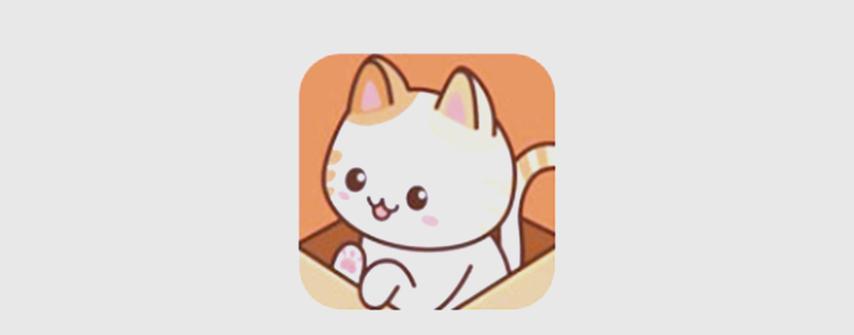打印屏幕在 Windows 11 上不起作用:8 个修复
来到golang学习网的大家,相信都是编程学习爱好者,希望在这里学习文章相关编程知识。下面本篇文章就来带大家聊聊《打印屏幕在 Windows 11 上不起作用:8 个修复》,介绍一下,希望对大家的知识积累有所帮助,助力实战开发!
打印屏幕键(PrtSc 或 PrtScn)是在 Windows 上截屏的最常用方法。默认情况下,它会抓取整个桌面的照片并将其保存到剪贴板,允许您将图像粘贴到其他应用程序中,例如 Paint 或 Word。
当然,如果打印屏幕功能正常工作。打印屏幕无法在 Windows 11 上运行的原因有很多,无论是硬件问题还是软件错误。如果您正在苦苦挣扎,这里有一些您可以尝试解决问题的不同方法。
1. 修复打印屏幕在 Windows 11 上不起作用的基本故障排除修复
首先,如果您的键盘有一个,请仔细检查F Lock键的Fn。F Lock 键可以启用或禁用辅助功能键(例如F2或F12)。按 键以确保该键已关闭。有些键盘甚至会有一个 LED 灯,让您知道它是否打开。
如果打印屏幕键不起作用,那么像对整个键盘进行故障排除一样简单的故障排除步骤是一个很好的起点。通过拔下设备并将其重新插入来重新连接连接。如果这不起作用,请尝试将其插入其他 USB 端口。

问题也可能与键盘本身有关。例如,如果您有辅助键盘,请尝试使用辅助键盘,并查看打印屏幕键是否适用。如果不是,则问题出在PC本身。
如果问题仍然存在,请重新启动 Windows 11。重新启动 Windows 会关闭任何可能干扰它的应用程序,并为您的系统提供全新的启动。
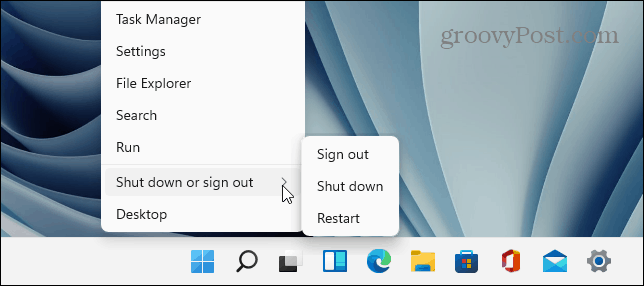
2.尝试不同的键盘快捷键
您可以使用多种不同的键盘快捷键在 Windows 11 上截取屏幕截图。因此,您可能想先尝试其他快捷方式。
使用Windows 键 + PrtScn进行拍摄并将其保存到文件中。尝试Alt + PrtScn拍摄活动窗口。或者尝试Windows 键 + Shift + S启动截图工具来截屏。
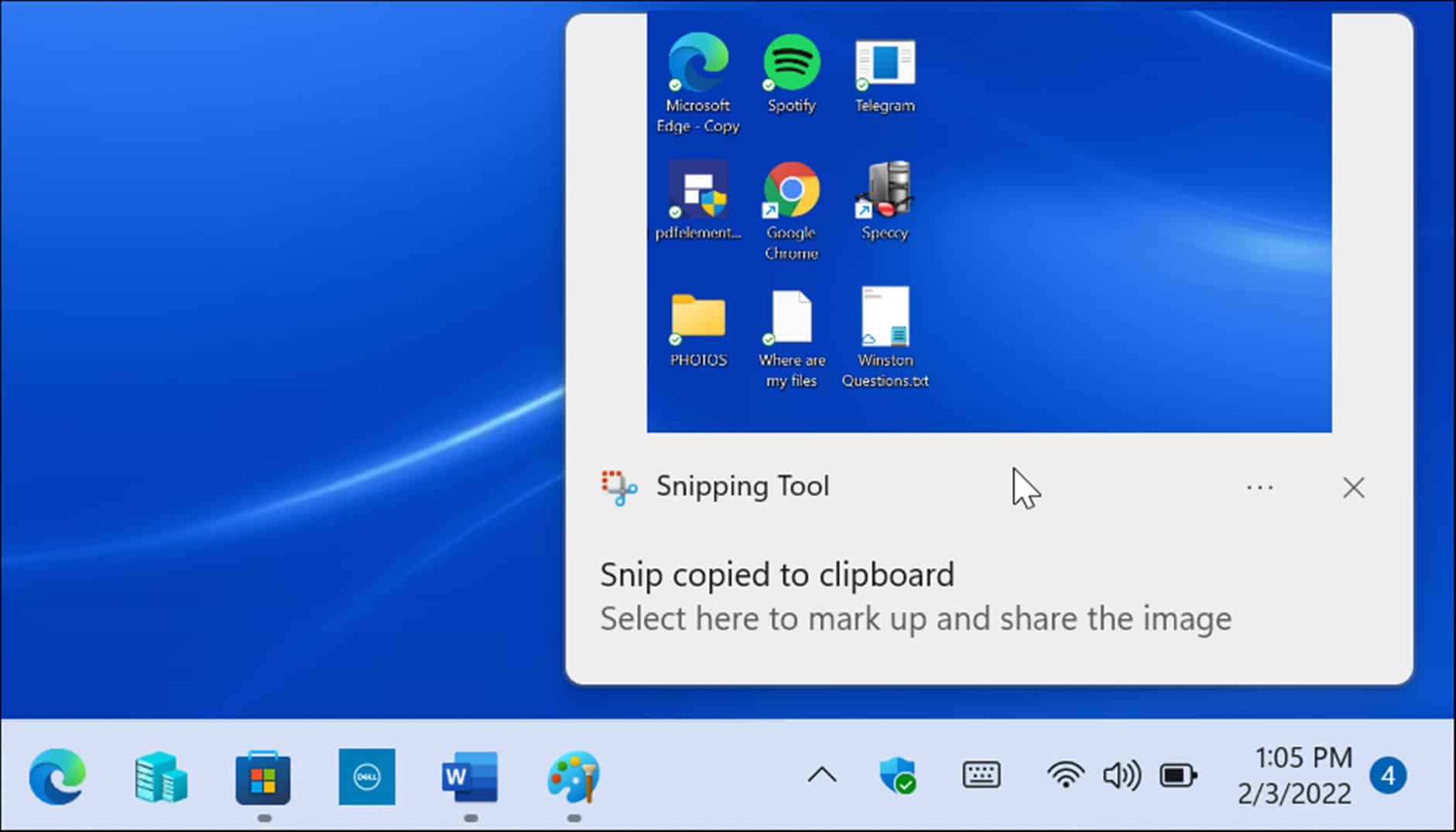
如果打印屏幕键不起作用,另一种解决方法是使用 Xbox Game Bar。使用键盘快捷键Windows 键 + G启动 Xbox Game Bar。打开后,单击小部件按钮 > 捕获,然后单击相机图标进行拍摄。
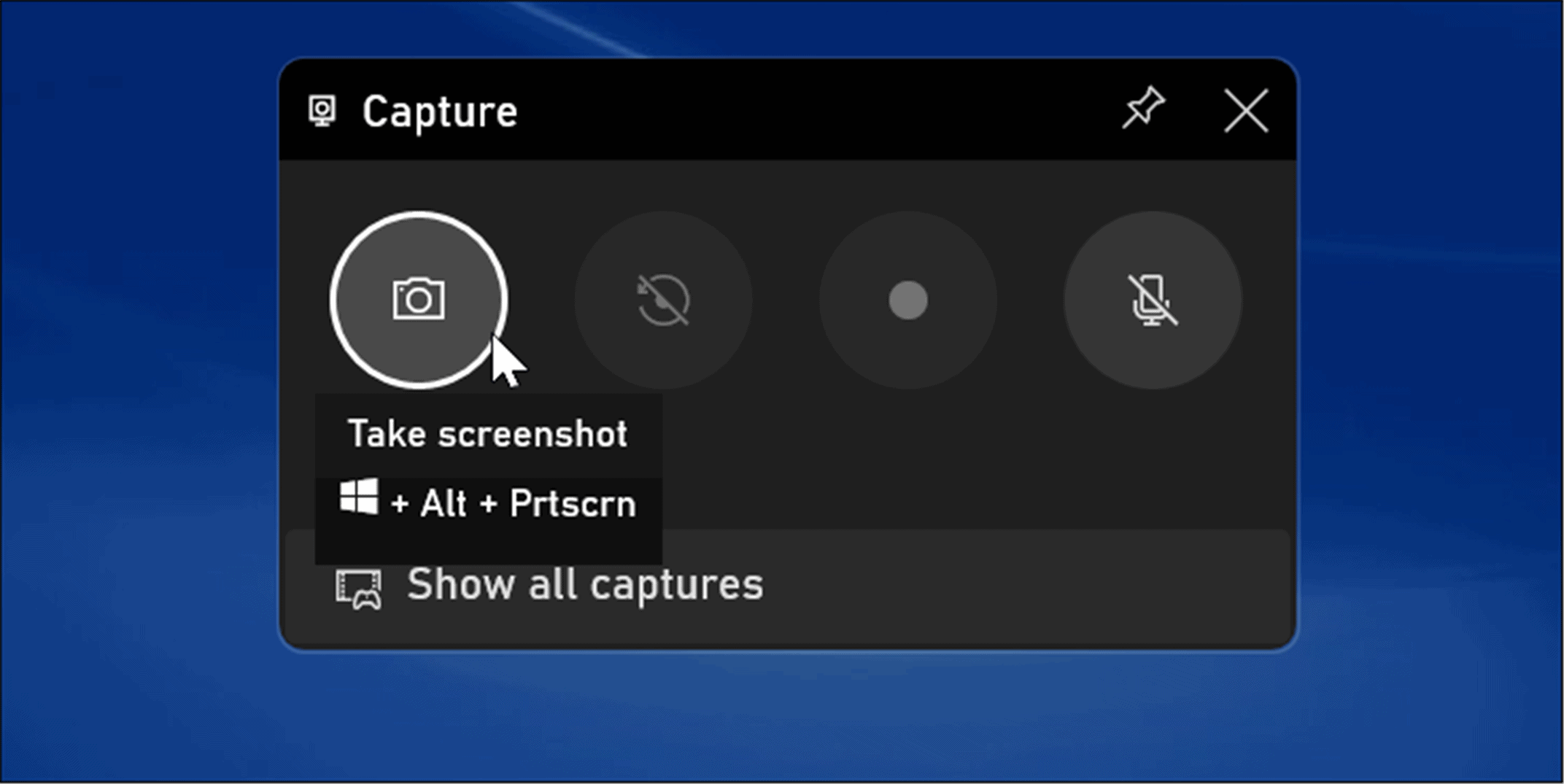
3.检查第三方截图软件
如果您的打印屏幕键不起作用,则第三方屏幕捕获应用程序是另一个被忽视的开始故障排除的地方。专业的屏幕录制应用程序,例如 WinSnap 或TechSmith 的 SnagIt,可以接管该密钥。
每个软件应用程序各不相同,但最好的去处是应用程序的设置或首选项。查找分配给拍摄的热键。例如,如果Print Screen设置为默认值,您可以将其更改为不同的键。
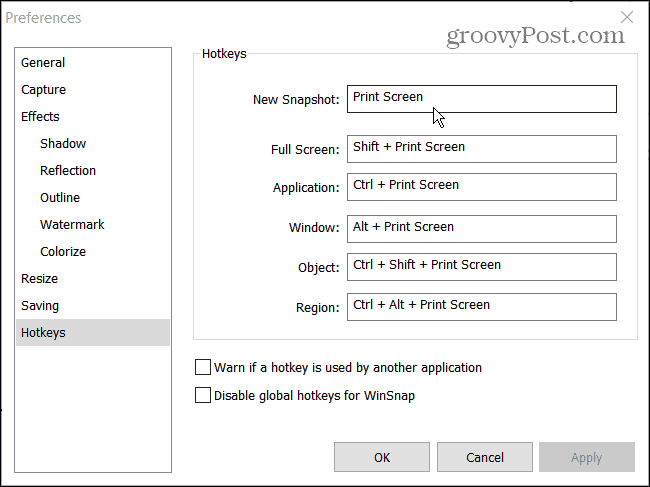
4.禁用后台程序
在后台运行的应用程序可能是 Print Screen 无法正常工作的原因。OneDrive、Dropbox 甚至您的浏览器等应用程序都可能与打印屏幕功能发生冲突。
要修复它,请在 Windows 11 上打开任务管理器的“进程”选项卡,然后一次停止一个,以找到导致问题的那个。要停止应用程序,请右键单击它并选择结束任务。
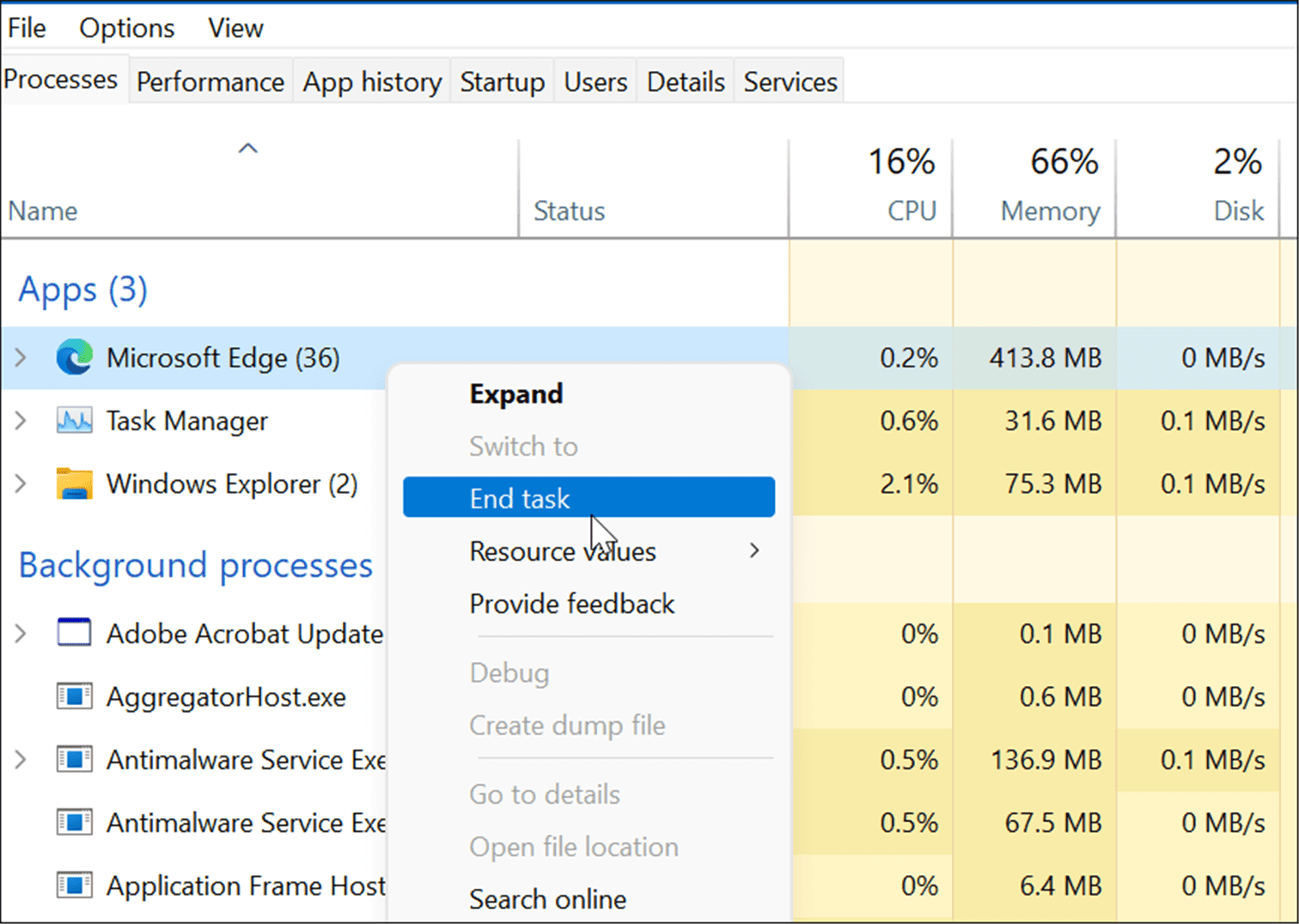
5.运行键盘疑难解答
如果您不确定您的键盘是否存在问题,您可以在 Windows 11 上运行 键盘疑难解答。这将测试您的键盘并确定它是否存在问题。
要在 Windows 11 上运行键盘疑难解答,请使用以下步骤:
- 单击开始按钮并打开设置应用程序(或按Windows 键 + I)。
- 当设置打开时,导航到系统 > 疑难解答并打开其他疑难解答选项。
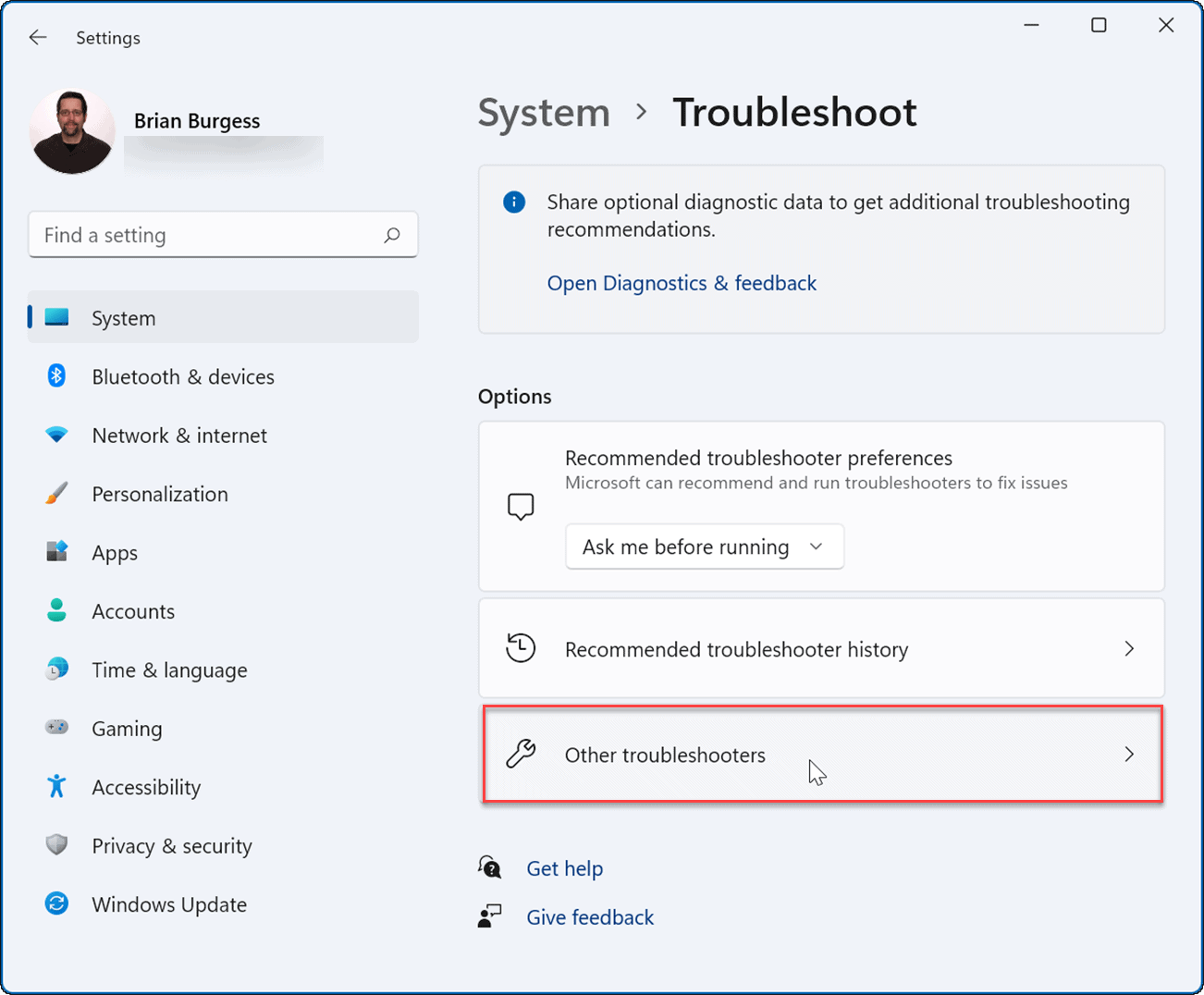
- 向下滚动列表,然后单击Keyboard旁边的Run按钮。
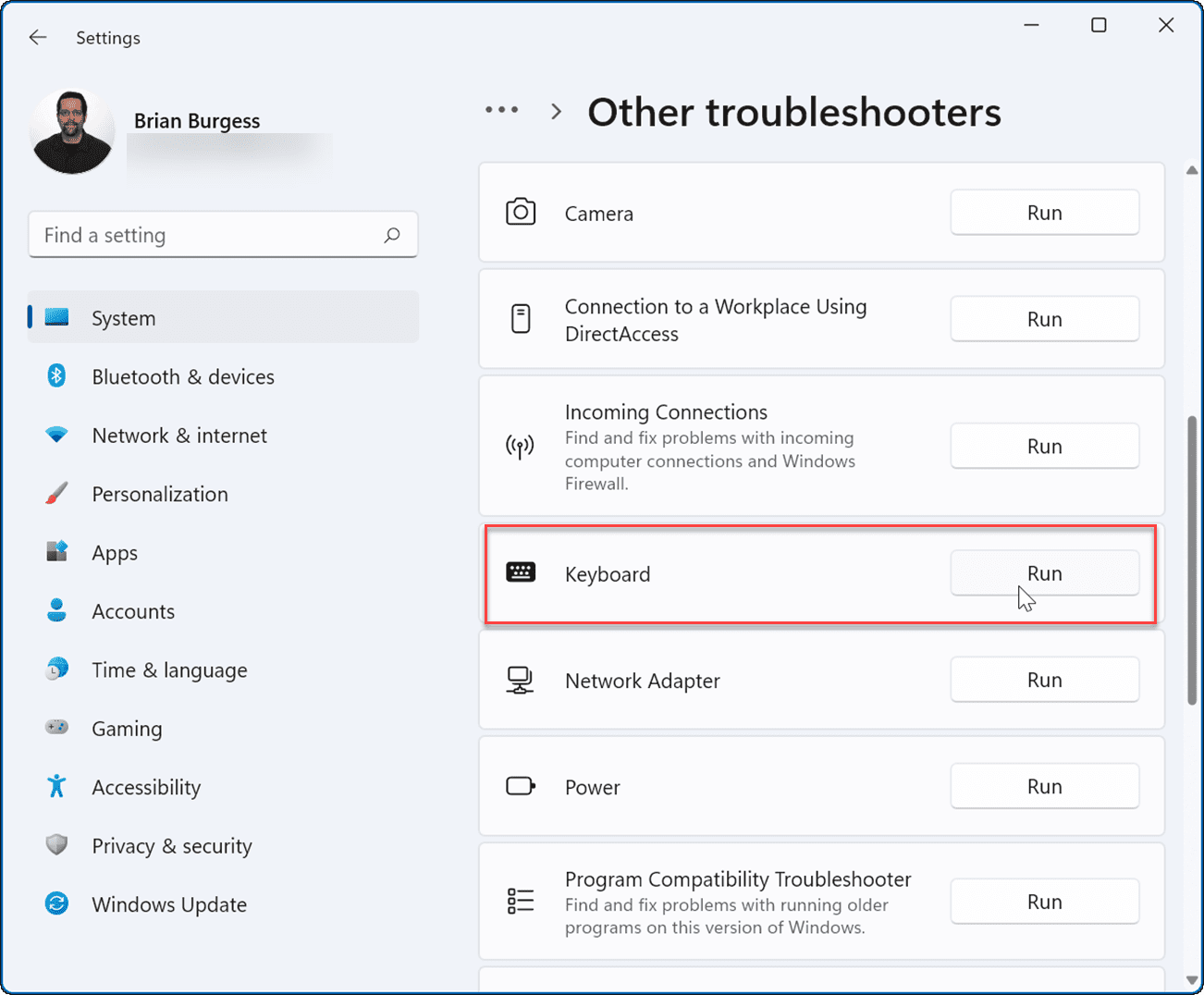
- 当故障排除开始时,它将尝试查找并修复任何潜在问题 - 如果检测到问题,请按照屏幕上的向导进行操作。
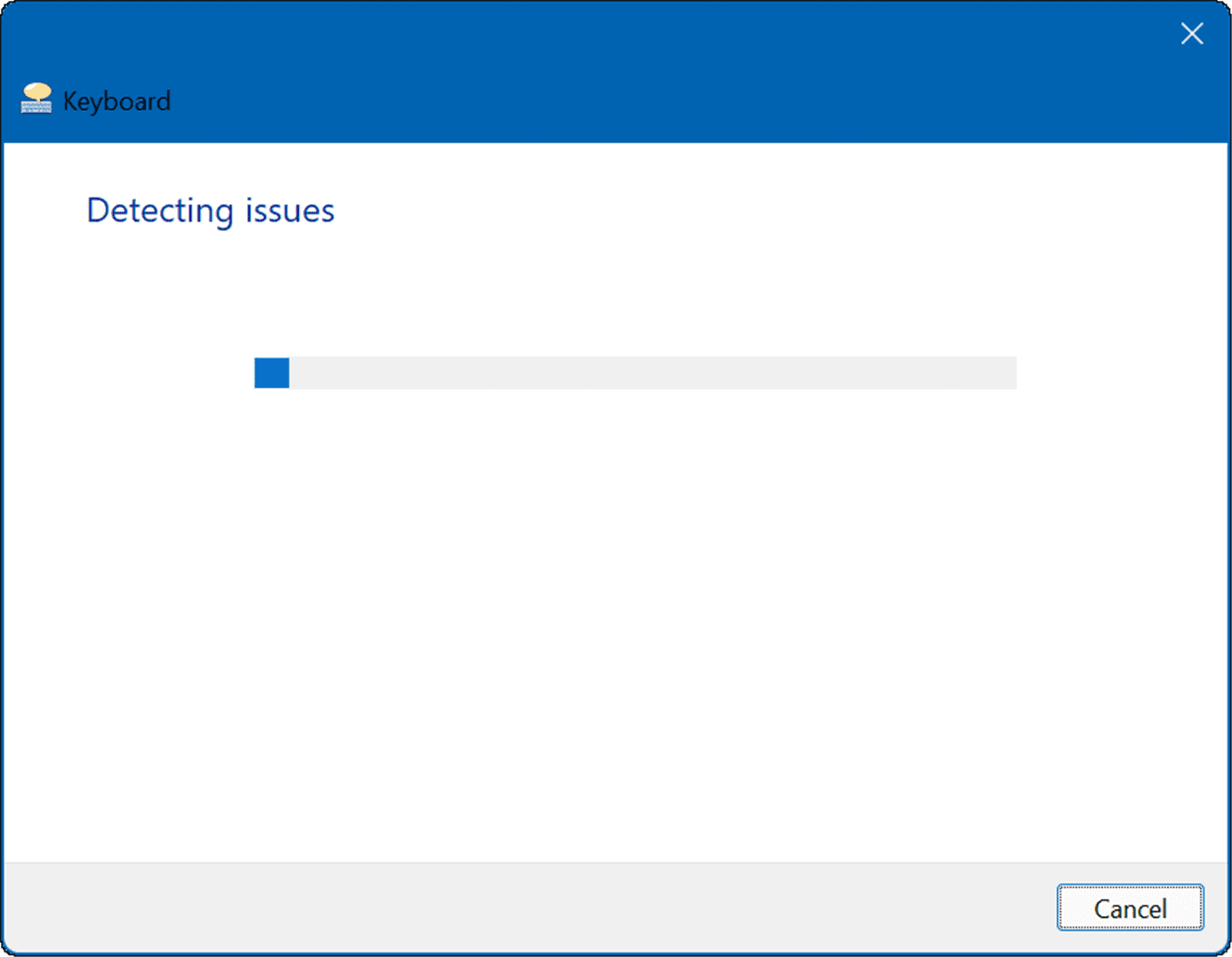
6.更新键盘驱动
另一种可能性是您的键盘驱动程序已过时。对于具有许多附加功能和按钮的专业键盘(例如游戏键盘)来说,这种情况更有可能发生。检查更新是个好主意——包括从制造商的网站。
要检查驱动程序更新,请使用以下步骤:
- 单击开始按钮,键入设备管理器,然后选择最上面的结果。
- 当设备管理器打开时,展开键盘部分,右键单击您的键盘,然后从菜单中选择更新驱动程序。
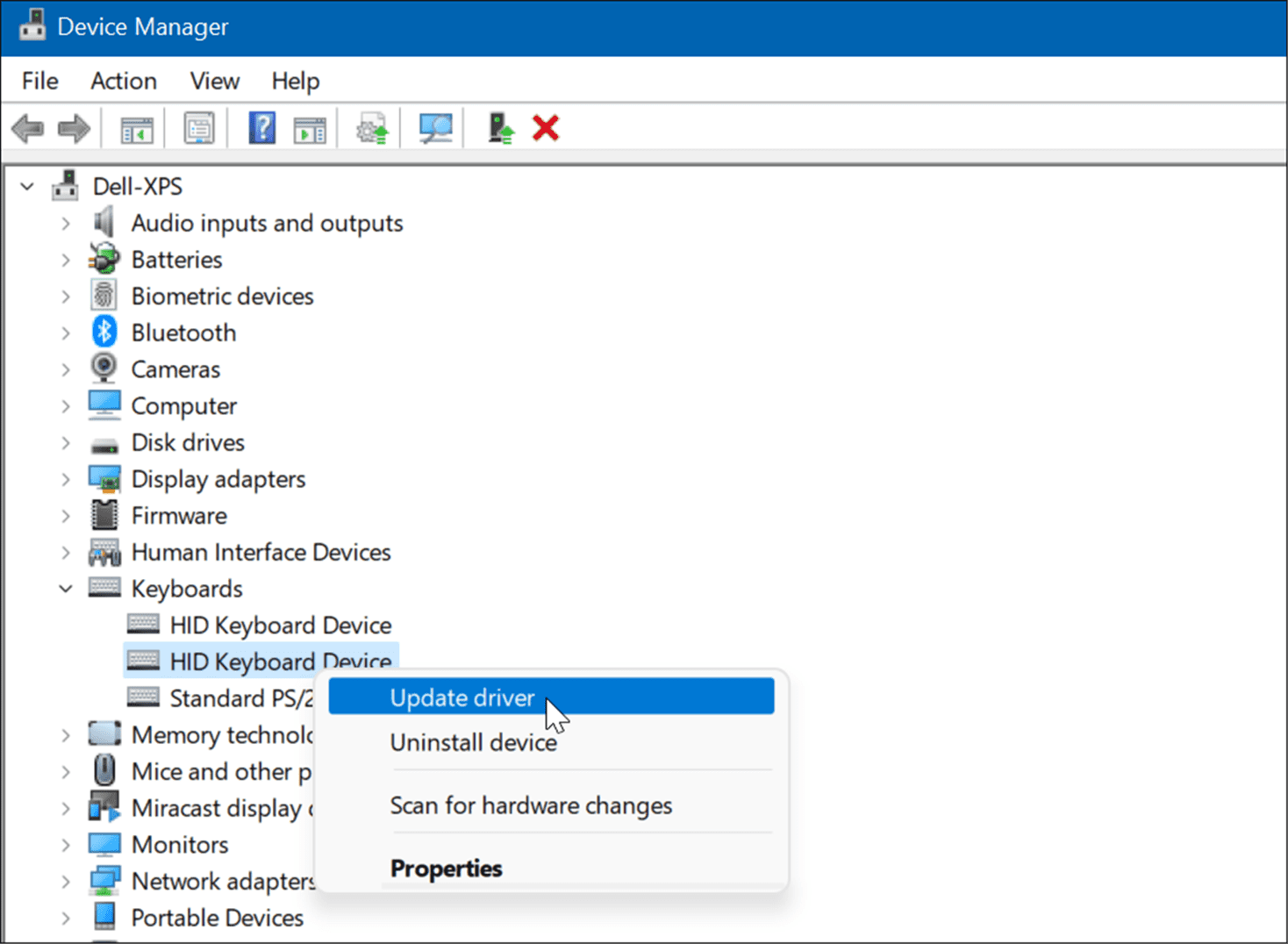
- 现在,选择自动搜索驱动程序以安装最新的驱动程序。如果您从制造商的网站下载驱动程序,请使用浏览我的计算机以获取驱动程序选项并安装它。
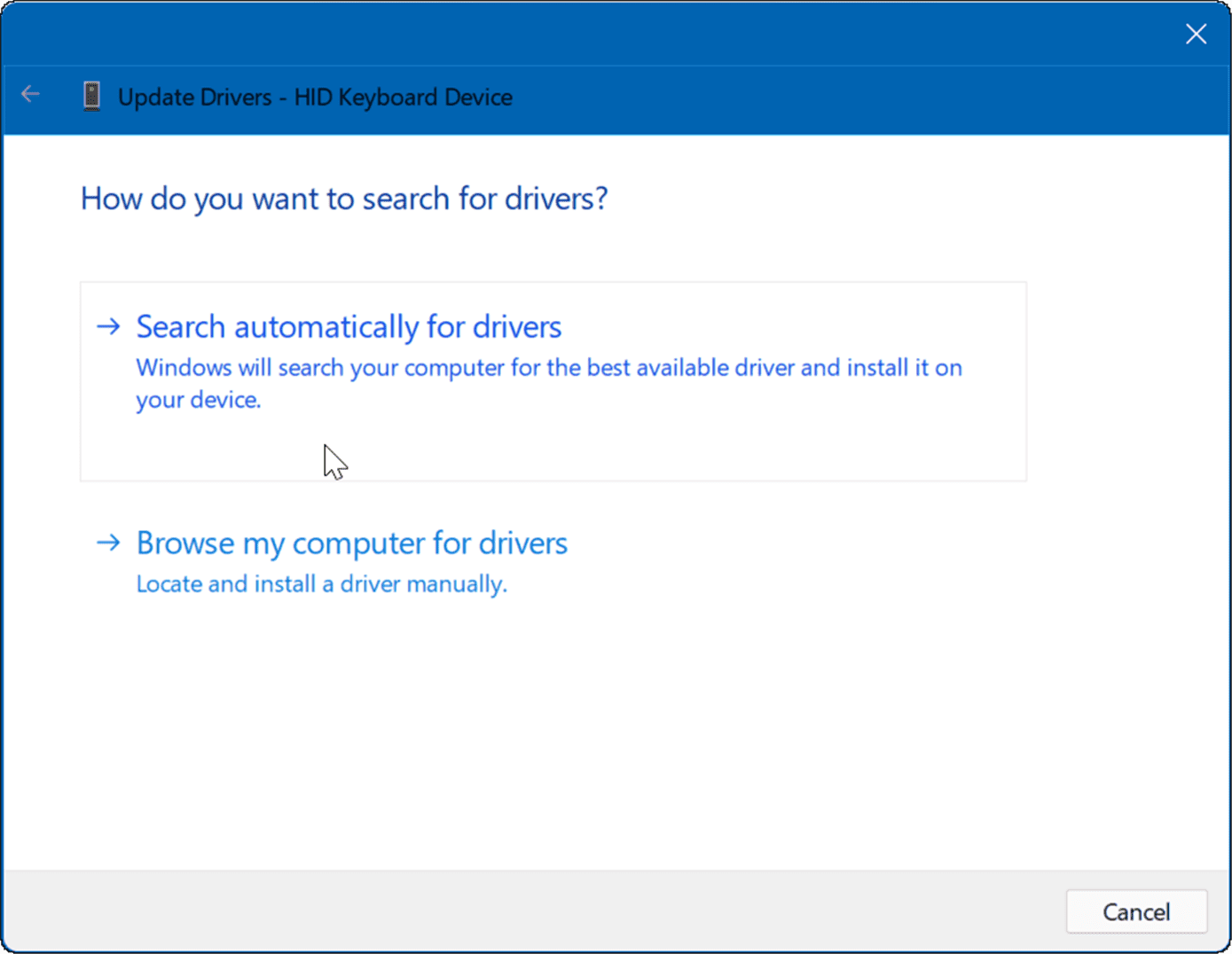
7. 检查 Windows 和系统更新
出于安全性、稳定性和性能方面的原因,让您的计算机尽可能保持最新状态至关重要。例如,从 Microsoft 获取最新的 Windows 更新和设备制造商的更新可以修复打印屏幕不工作的问题。可能会有更新或错误修复来修复打印屏幕功能的已知问题。
首先,手动检查 Windows 11 更新并安装它找到的任何内容。
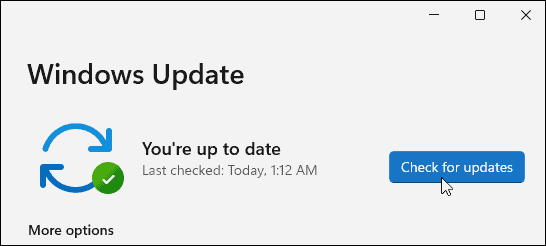
其次,为您的 PC 运行 OEM 更新软件并安装它找到的任何与硬件相关的东西。检查是否可以直接从 Dell 或 Lenovo 获得可用的修复程序。
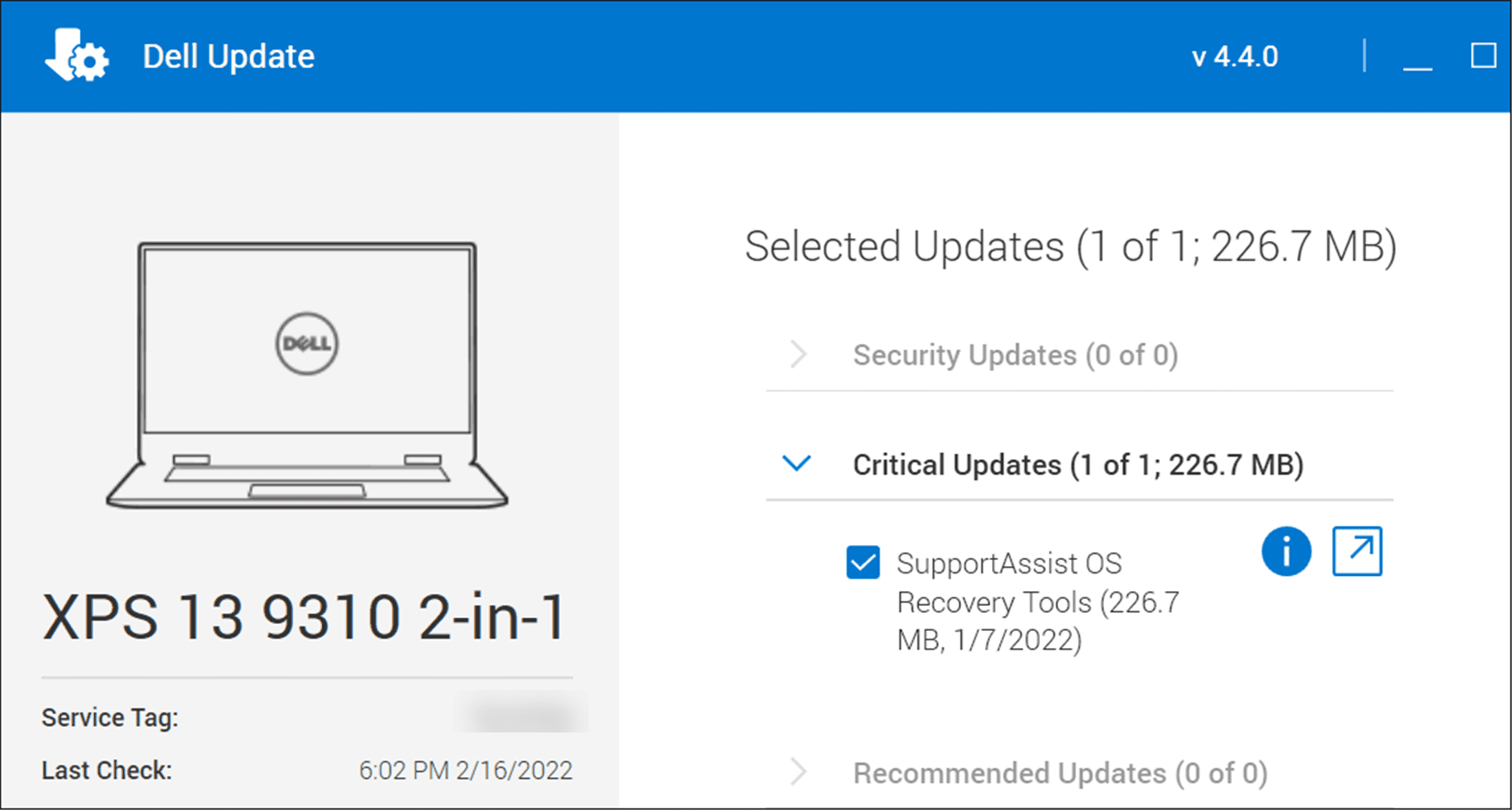 您还可以直接查看制造商的网站以获取任何固件更新、驱动程序更新和进一步的故障排除建议。
您还可以直接查看制造商的网站以获取任何固件更新、驱动程序更新和进一步的故障排除建议。
8.干净启动Windows 11
要尝试的另一件事是干净启动 Windows 11。这与安全模式不同,因为干净启动正常启动 Windows,但只会加载必要的驱动程序。要干净启动,您需要进入系统配置并取消选中除重要启动服务之外的所有服务。
有关完整说明,请阅读我们关于如何干净启动 Windows 11的完整教程。
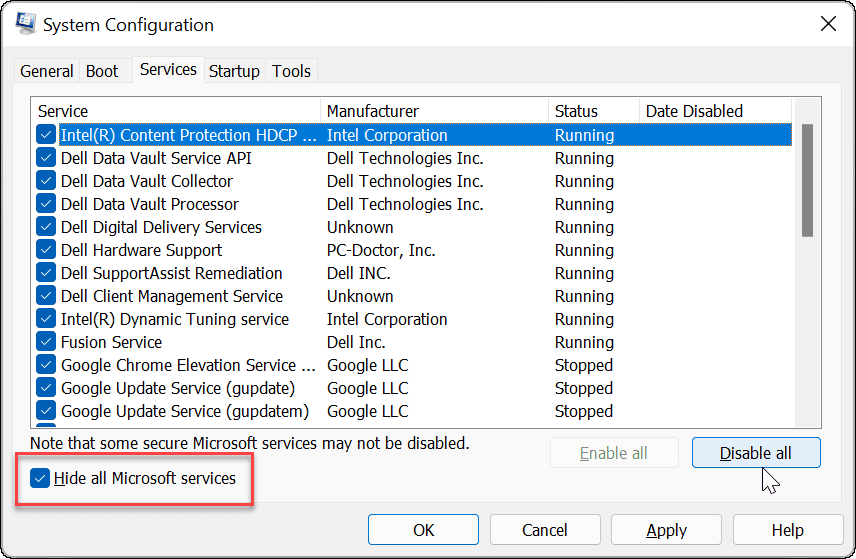
Windows 11 上的打印屏幕
如果您正在解决打印屏幕无法在 Windows 11 上运行的问题,上述步骤之一应该可以帮助您。一旦它正常工作,您可能需要查看新的 Windows 11 键盘快捷键。
以上就是本文的全部内容了,是否有顺利帮助你解决问题?若是能给你带来学习上的帮助,请大家多多支持golang学习网!更多关于文章的相关知识,也可关注golang学习网公众号。
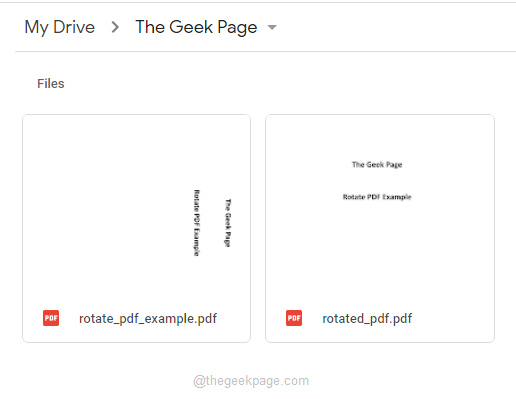 如何在 Google Drive 中临时/永久旋转 PDF
如何在 Google Drive 中临时/永久旋转 PDF
- 上一篇
- 如何在 Google Drive 中临时/永久旋转 PDF

- 下一篇
- Apple Studio Display 的电源线是可拆卸的,但需要特殊工具
-
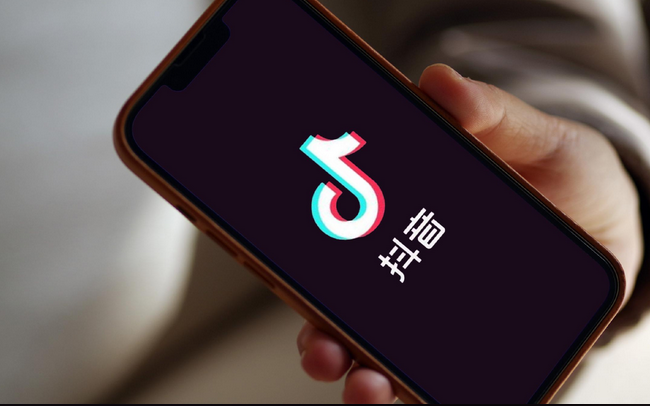
- 文章 · 软件教程 | 8秒前 |
- 情感语录号变现与引流技巧分享
- 406浏览 收藏
-

- 文章 · 软件教程 | 15秒前 |
- 今日头条加V认证申请步骤详解
- 345浏览 收藏
-
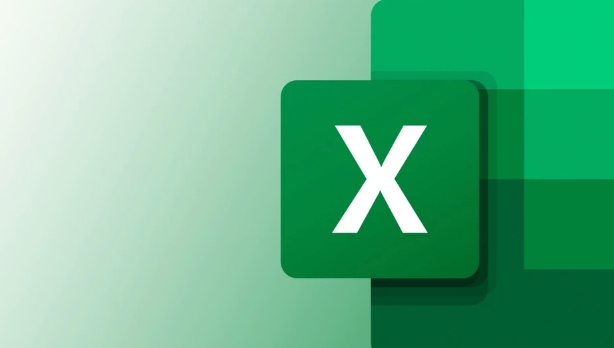
- 文章 · 软件教程 | 5分钟前 |
- Excel如何生成条形码?
- 122浏览 收藏
-

- 文章 · 软件教程 | 9分钟前 |
- 小红书怎么搜内容?精准搜索技巧分享
- 367浏览 收藏
-

- 文章 · 软件教程 | 13分钟前 |
- 189邮箱电脑版登录入口在哪
- 185浏览 收藏
-

- 文章 · 软件教程 | 16分钟前 |
- Win11提升Steam下载速度技巧
- 326浏览 收藏
-

- 文章 · 软件教程 | 18分钟前 |
- 非凡宠物购宠指南与选择技巧
- 425浏览 收藏
-

- 文章 · 软件教程 | 18分钟前 |
- Excel合并单元格怎么排序?简单方法分享
- 323浏览 收藏
-

- 文章 · 软件教程 | 18分钟前 |
- 包子漫画下拉阅读更流畅体验
- 281浏览 收藏
-

- 前端进阶之JavaScript设计模式
- 设计模式是开发人员在软件开发过程中面临一般问题时的解决方案,代表了最佳的实践。本课程的主打内容包括JS常见设计模式以及具体应用场景,打造一站式知识长龙服务,适合有JS基础的同学学习。
- 543次学习
-

- GO语言核心编程课程
- 本课程采用真实案例,全面具体可落地,从理论到实践,一步一步将GO核心编程技术、编程思想、底层实现融会贯通,使学习者贴近时代脉搏,做IT互联网时代的弄潮儿。
- 516次学习
-

- 简单聊聊mysql8与网络通信
- 如有问题加微信:Le-studyg;在课程中,我们将首先介绍MySQL8的新特性,包括性能优化、安全增强、新数据类型等,帮助学生快速熟悉MySQL8的最新功能。接着,我们将深入解析MySQL的网络通信机制,包括协议、连接管理、数据传输等,让
- 500次学习
-

- JavaScript正则表达式基础与实战
- 在任何一门编程语言中,正则表达式,都是一项重要的知识,它提供了高效的字符串匹配与捕获机制,可以极大的简化程序设计。
- 487次学习
-

- 从零制作响应式网站—Grid布局
- 本系列教程将展示从零制作一个假想的网络科技公司官网,分为导航,轮播,关于我们,成功案例,服务流程,团队介绍,数据部分,公司动态,底部信息等内容区块。网站整体采用CSSGrid布局,支持响应式,有流畅过渡和展现动画。
- 485次学习
-

- ChatExcel酷表
- ChatExcel酷表是由北京大学团队打造的Excel聊天机器人,用自然语言操控表格,简化数据处理,告别繁琐操作,提升工作效率!适用于学生、上班族及政府人员。
- 3212次使用
-

- Any绘本
- 探索Any绘本(anypicturebook.com/zh),一款开源免费的AI绘本创作工具,基于Google Gemini与Flux AI模型,让您轻松创作个性化绘本。适用于家庭、教育、创作等多种场景,零门槛,高自由度,技术透明,本地可控。
- 3425次使用
-

- 可赞AI
- 可赞AI,AI驱动的办公可视化智能工具,助您轻松实现文本与可视化元素高效转化。无论是智能文档生成、多格式文本解析,还是一键生成专业图表、脑图、知识卡片,可赞AI都能让信息处理更清晰高效。覆盖数据汇报、会议纪要、内容营销等全场景,大幅提升办公效率,降低专业门槛,是您提升工作效率的得力助手。
- 3456次使用
-

- 星月写作
- 星月写作是国内首款聚焦中文网络小说创作的AI辅助工具,解决网文作者从构思到变现的全流程痛点。AI扫榜、专属模板、全链路适配,助力新人快速上手,资深作者效率倍增。
- 4565次使用
-

- MagicLight
- MagicLight.ai是全球首款叙事驱动型AI动画视频创作平台,专注于解决从故事想法到完整动画的全流程痛点。它通过自研AI模型,保障角色、风格、场景高度一致性,让零动画经验者也能高效产出专业级叙事内容。广泛适用于独立创作者、动画工作室、教育机构及企业营销,助您轻松实现创意落地与商业化。
- 3832次使用
-
- pe系统下载好如何重装的具体教程
- 2023-05-01 501浏览
-
- qq游戏大厅怎么开启蓝钻提醒功能-qq游戏大厅开启蓝钻提醒功能教程
- 2023-04-29 501浏览
-
- 吉吉影音怎样播放网络视频 吉吉影音播放网络视频的操作步骤
- 2023-04-09 501浏览
-
- 腾讯会议怎么使用电脑音频 腾讯会议播放电脑音频的方法
- 2023-04-04 501浏览
-
- PPT制作图片滚动效果的简单方法
- 2023-04-26 501浏览